这几天一些人在使用MicrosoftOfficeVisio的时候,问其中是怎么把文件输出为高像素jpg图片的?今日在这小编就为你们带来了MicrosoftOfficeVisio把文件输出为高像素jpg图片的详细操作步骤。我们先打......
2022-05-07 87 Visio把文件输出为高像素jpg图片
除了常用的视觉辅助工具,如标尺,指南和网格,Visio还附带了一些其他视觉辅助工具,可帮助您更好地组织图表。其中包括AutoConnect,动态网格和连接点。
使用SmartShapes的一个优点是能够快速轻松地将形状连接到最喜欢的四种形状。AutoConnect有助于从前四位快速选择形状,并立即建立与新形状的连接。有时,您可能不需要此功能。在这种情况下,只需从“视图”选项卡的“可视辅助”部分取消选中“自动连接”复选框即可禁用“自动连接”功能。
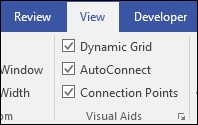
取消选中“自动连接”复选框后,选择形状时不会显示SmartShapes和连接箭头。
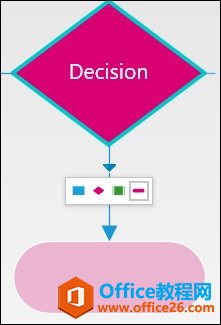
插入新形状时,动态网格提供相对对齐提示。启用“动态网格”选项后,您将看到与形状相关的参考线和指示器。
动态网格可以与实际网格结合使用。实际的网格更多是绝对测量,当精确测量对于确定形状的位置很重要时应该考虑。动态网格更像是一种相对测量。
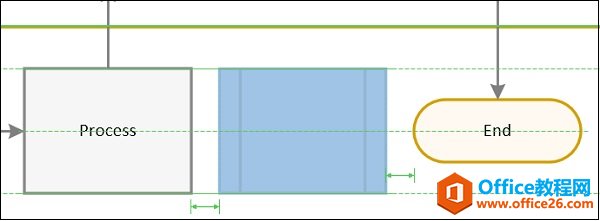
在上面的例子中,我们看到打开动态网格可以让我们看到新形状相对于预先存在的形状的相对距离。
连接点有助于将形状连接到沿着形状表面的特定点。例如,一个形状沿其周边可以有四个连接点,连接器可以连接到该连接点。启用连接点有助于在定义的连接点处精确连接形状。

连接点可以通过出现在形状所有边上的绿色方块来识别。如果要直接连接到形状而不是形状上的连接点,请取消选中功能区的“视图”选项卡中的“连接点”复选框。
相关文章

这几天一些人在使用MicrosoftOfficeVisio的时候,问其中是怎么把文件输出为高像素jpg图片的?今日在这小编就为你们带来了MicrosoftOfficeVisio把文件输出为高像素jpg图片的详细操作步骤。我们先打......
2022-05-07 87 Visio把文件输出为高像素jpg图片

Visio的新用户们,并不熟悉其中连接符在什么位置?今天在此文章中就带来了MicrosoftOfficeVisio找到连接符位置的详细操作过程。我们先打开MicrosoftOfficeVisio软件,在绘图区中添加两个形状。然......
2022-05-07 150 Visio找到连接符位置

怎么绘制大括号等特殊符号的?今日在这里小编就为你们带来了MicrosoftOfficeVisio绘制大括号等特殊符号的详细操作流程。我们需要先打开MicrosoftOfficeVisio软件,创建基本流程图。然后进入正文......
2022-05-07 481 Visio绘制大括号等特殊符号

一些用户在使用MicrosoftOfficeVisio的时候,不是很熟悉其中是怎么合并图形的?本期为你们带来的内容就讲述了MicrosoftOfficeVisio合并图形的详细操作流程。首先我们打开MicrosoftOfficeVisio软件,选......
2022-05-07 305 Visio合并图形

一些用户在使用MicrosoftOfficeVisio的时候,想要绘制办公室平面图,你们知道怎么绘制的吗?以下内容就为你们带来了MicrosoftOfficeVisio绘制办公室平面图的具体操作方法。我们需要先打开Micros......
2022-05-07 334 Visio绘制办公室平面图